設定控管元件之前
本文章將提供在設定 CoE 初學者工具組的控管元件之前,要執行的先決條件步驟。
重要
在繼續進行這裡的設定之前,請先完成設定 CoE 入門套件之前和設定存放庫元件中的指示。 本文假設您已設定好環境,並且以正確的身分識別登入。
初始化環境中的流程核准資料表
解決方案中的許多流程都會使用 Power Automate 的內建核准動作,因此需要先在環境中安裝它。
如果您要在新環境中安裝解決方案,或在過去未使用核准使用的環境中安裝解決方案,則必須先初始化核准資料表,然後才能安裝此解決方案。 最簡單的方式就是建立「虛擬」核准流程。
前往 Power Automate,並選取您的 CoE 環境。
選取 + 建立。
選取即時雲端流程。
選取手動啟動流程做為啟動,並輸入系統管理員 | 虛擬核准流程作為名稱。
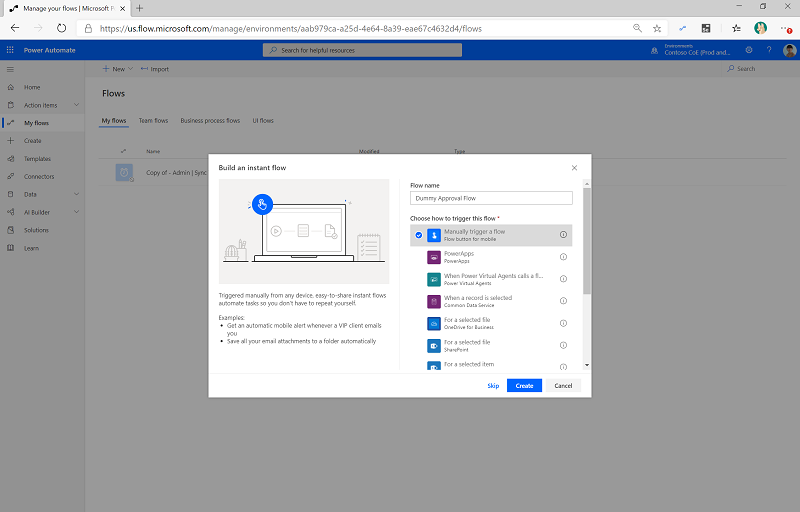
選取 + 新步驟,將核准動作新增至流程,然後搜尋並選取建立核准。
選取虛擬標題,並在指派給底下,輸入您的電子郵件地址。
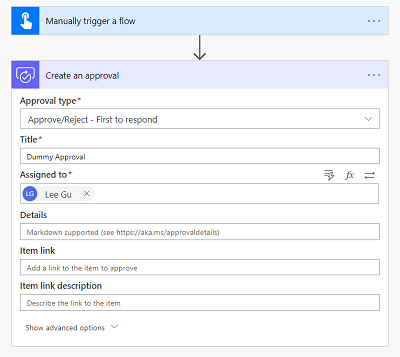
在右上方選取測試,然後選取我要執行啟動。
選取儲存和測試。
選取執行流程。
注意
一開始執行此流程可能需要花費 10 分鐘的時間。 執行完後,您就可以刪除該流程,因為不會再用到它。
在左邊的面板上選取解決方案,您現在應該會看到兩個新的流程核准解決方案。 請注意,在這個步驟出現這些解決方案,您就可以知道成功了。
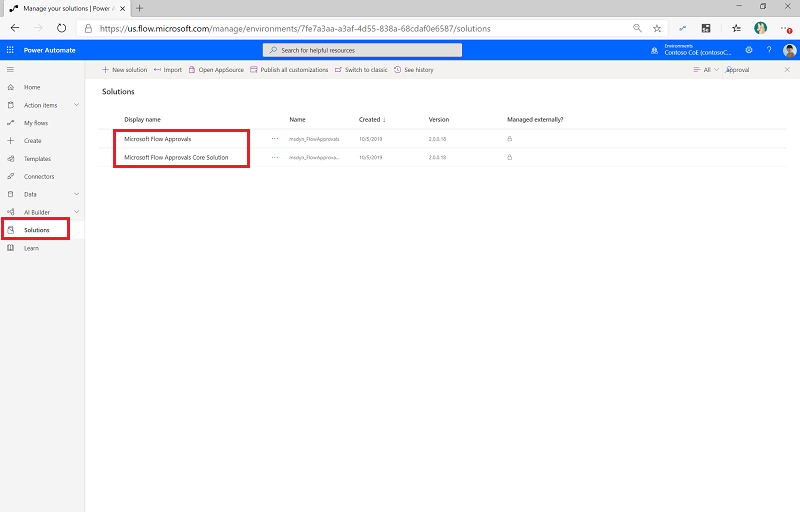
匯入控管元件解決方案
下載 CoE 入門套件壓縮檔 (aka.ms/CoeStarterKitDownload)。
重要
下載之後,解壓縮 zip 檔案,並移至下一個步驟。 CoE 入門套件組壓縮後的檔案包含所有的解決方案元件,以及構成 CoE 入門套件的非解決方案感知元件。
匯入解決方案:在生產環境中安裝解決方案時,使用下載中的 CenterOfExcellenceAuditComponents_x_x_x_xx_managed.zip 解決方案檔案。
匯入時將所有環境變數保留空白。